VMware还原快照的操作步骤
时间:2022-10-26 17:41
最近不少伙伴咨询VMware如何还原快照的操作,今天小编就带来了VMware还原快照的操作步骤,感兴趣的小伙伴一起来看看吧!
VMware还原快照的操作步骤

打开VMware(虚拟机)
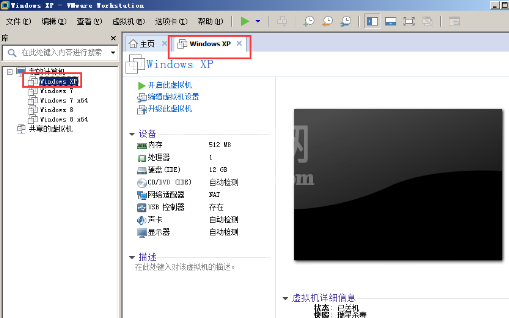
找到需要恢复快照的虚拟机
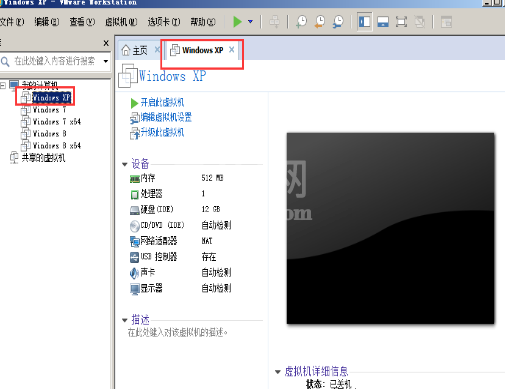
在菜单选择“虚拟机”-“快照”-“快照管理器”
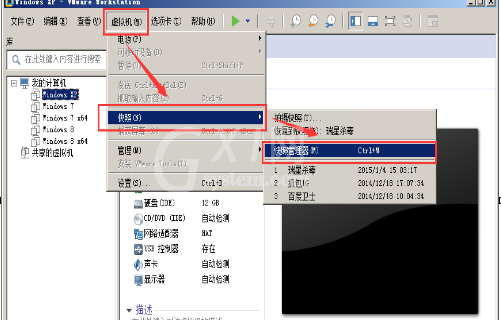
找到你要恢复或要还原的快照,点击下方的“转到”按钮即可。
各位小伙伴们,看完上面的精彩内容,都清楚VMware(虚拟机)还原快照的操作方法了吧!
时间:2022-10-26 17:41
最近不少伙伴咨询VMware如何还原快照的操作,今天小编就带来了VMware还原快照的操作步骤,感兴趣的小伙伴一起来看看吧!
VMware还原快照的操作步骤

打开VMware(虚拟机)
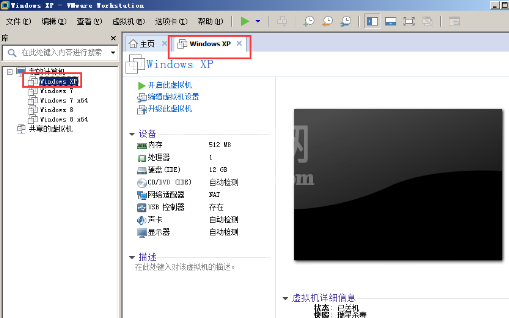
找到需要恢复快照的虚拟机
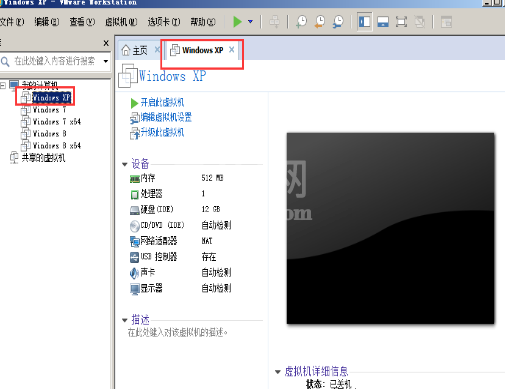
在菜单选择“虚拟机”-“快照”-“快照管理器”
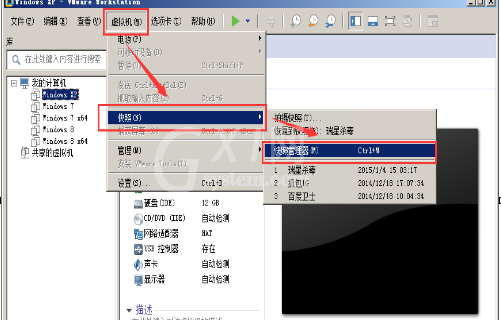
找到你要恢复或要还原的快照,点击下方的“转到”按钮即可。
各位小伙伴们,看完上面的精彩内容,都清楚VMware(虚拟机)还原快照的操作方法了吧!